Aquí hoy, te guiaremos sobre cómoDesbloquee el gestor de arranque en Motorola One Power. Desbloquear el gestor de arranque lo ayudará aún más a instalar TWRP Recovery y root el dispositivo.
Motorola ha lanzado otro teléfono inteligente con Android One con iPhone-X como el diseño de muescas y se ejecuta en Android 8.1 Oreo debajo del capó. Como dijimos, los teléfonos inteligentes Moto ofrecen un excelente rendimiento de la batería y una pantalla aguda. Con este dispositivo, Motorola ha presentado una batería de 5000 mAh, Qualcomm SD 636, 16MP+Cámara trasera dual de 5MP, pantalla de visión máxima de 19: 9 y cámara selfie de 12 MP.
En esta guía, lo guiaremos sobre cómo desbloquear el cargador de arranque en el teléfono inteligente Motorola One Power. Ahora puede desbloquear el gestor de arranque fácilmente siguiendo esta guía simple sobre cómo desbloquear el cargador de arranque en Motorola One Power. Desbloqueo oficial del gestor de arranque para Motorola One Power también anulará la garantía del dispositivo. Entonces, si planea desbloquear el cargador de arranque en Motorola One Power, entonces siempre es mejor esperar hasta que su garantía termine. En caso de que haya desbloqueado el cargador de arranque, siempre puede volver a bloquear el cargador de arranque en su dispositivo en cualquier momento.
Como sabemos, todos los teléfonos Android vienen con un gestor de arranque prebloqueado, pero si desea personalizar o instalar una nueva ROM personalizada, debe desbloquear el gestor de arranque. Para desbloquear el cargador de arranque, es posible que deba descargar firmware o herramientas de terceros. Puede seguir el requisito previo que se da a continuación para desbloquear el cargador de arranque.
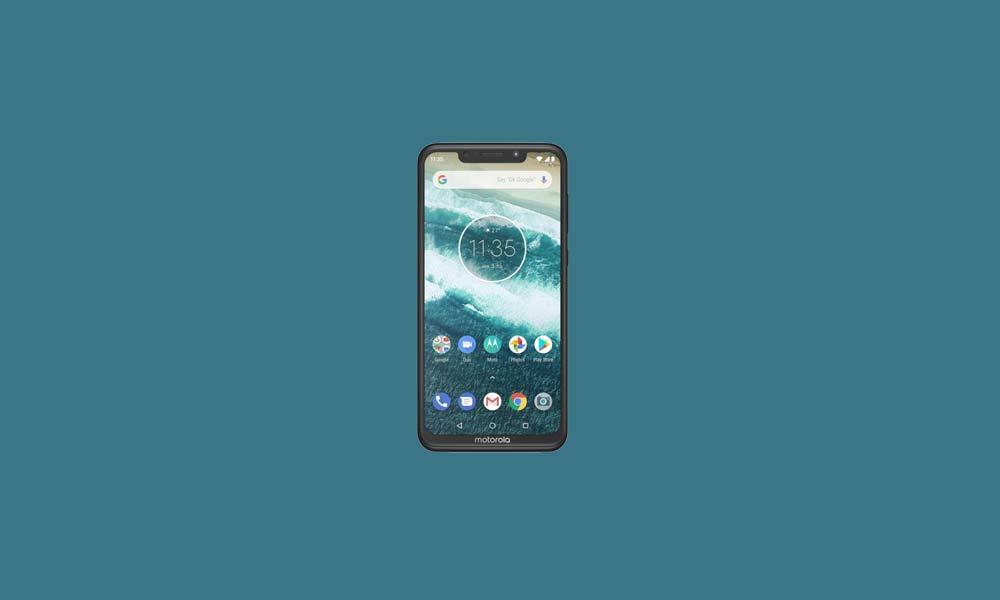
MOTOROLA ONE ESPECIFICACIONES DE POTENCIA:
Motorola One Power presenta una pantalla LCD IPS con muescas de 6.2 pulgadas con una resolución de pantalla de 1080 x 2246 píxeles. El teléfono inteligente está alimentado por 1.8 GHz Kyro-260 Octa-core Qualcomm SDM636 Snapdragon 636 junto con 3/4/6 GB de RAM y GPU Adreno 509. El teléfono incluye 32/64 GB de memoria interna que también se puede ampliar hasta 256 GB a través de la tarjeta microSD. La cámara en la potencia de Motorola One viene con doble detección de fase de 16MP (f/1.8) + 5MP (f/2.2), cámara flash dual de doble tono y cámara de tiro delantero de 12MP.
¿Qué es desbloquear el cargador de arranque?
Un gestor de arranque es un código que se ejecuta cuando encendemos nuestro dispositivo. Este código inicializa algo de hardware y luego carga el kernel y ramdisk, y pone en marcha el proceso de arranque. Entonces, este proceso se conoce como Bootloader. El mismo concepto se aplica a todas las cosas técnicas, como laptop, PC, teléfonos inteligentes y cualquier dispositivo. Todos los fabricantes de Android OEM bloquean el cargador de arranque a pesar de que es un código abierto. Entonces, si desea probar cualquier ROM personalizada, es imposible cargar la ROM personalizada sin el cargador de arranque de desbloqueo. Por lo tanto, el fabricante hizo una política de hacer el teléfono inteligente con un cargador de arranque desbloqueado anulará la garantía. Quieren que te quedes con la ROM de stock. Desbloquear Bootloader le permite rootear su teléfono inteligente Android, Flash TWRP y ROM personalizado en un método simple y fácil.
Pasos para desbloquear el gestor de arranque en Motorola One Power
Según Motorola, el desbloqueo o el enraizamiento no anula la garantía de su dispositivo. Esta es la razón por la cual la mayoría de los usuarios o desarrolladores eléctricos dan un paso adelante para comprar este dispositivo para el desarrollo. Por lo tanto, garantizamos que puede realizar fácilmente el método para desbloquear el cargador de arranque en su dispositivo sin tener que preocuparse por el soporte/garantía oficial.
Lo que necesitas:
- Esta actualización es solo para los usuarios de energía de Motorola One.
- Necesitas una computadora portátil o PC
- Cable USB trabajando
- Cargue su teléfono al menos del 70%
- GetDroidTips.com no es responsable de ningún daño a su teléfono al instalar esta actualización.
- Asegúrese de tener elConductores instalados.
- Descargar el.
- Tomar un completo y luego proceder.
Instrucciones:
- En primer lugar, habilite la opción del desarrollador
- Para habilitar la opción de desarrollador, vaya a su configuración -> sobre -> Información de software -> más -> Ahora toque el número de compilación 7-8 veces hasta que vea un mensaje de tostada "Opción de desarrollador habilitada"
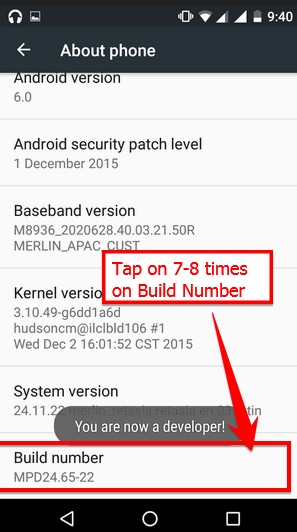
- Vuelve a Configuración -> Ahora necesitas habilitar elDesbloqueo OEMyendo aConfiguración -> opción de desarrollador y habilitar el desbloqueo OEM y la depuración USB
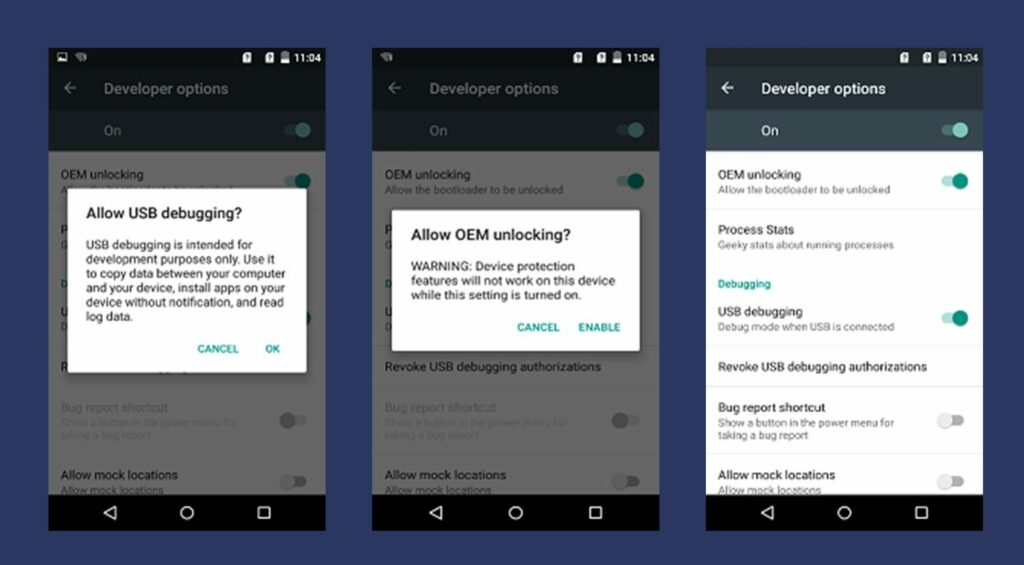
- Descargar y extraer elArchivo en su PC.
- Ahora conecte su teléfono a la computadora con el cable USB.
- Cuando conecte su teléfono a la computadora, espere hasta que se instalen todos los controladores.
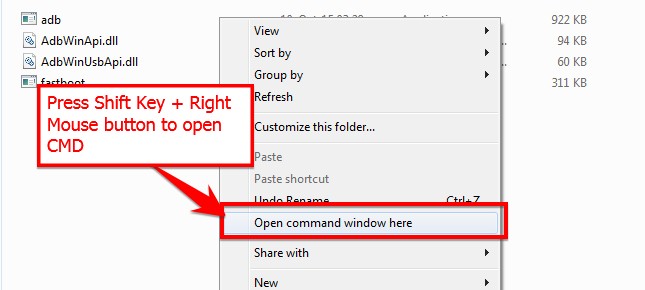
- En su carpeta ADB FastBootAbra una ventana del símbolo del sistema presionando SHift Key + Right Mouse Haga clic
- Ahora escriba el comando en su ventana de comando
adb devices
- Si ve una ventana emergente para permitir la depuración USB en su teléfono, haga clic en Aceptar
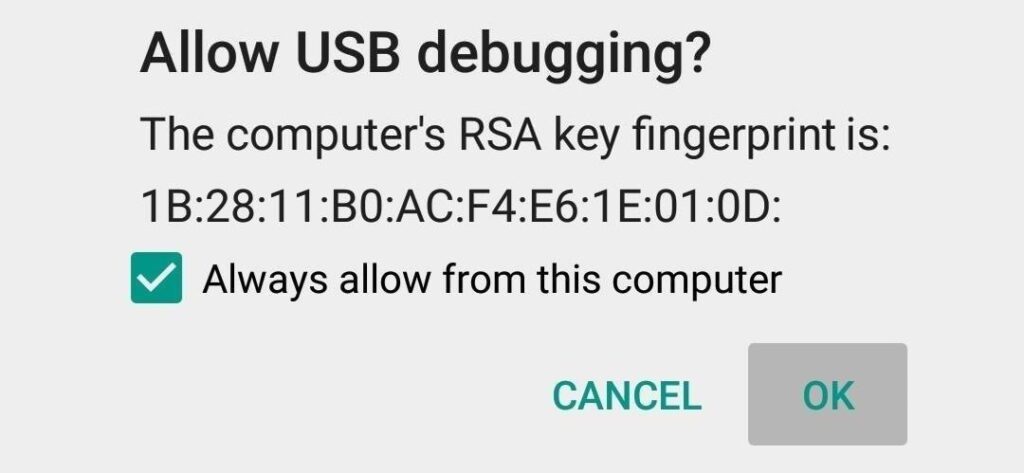
- Ahora escriba el comando a continuación para reiniciar su teléfono al cargador de arranque
adb reboot bootloader
- Una vez que su teléfono se reinicie en el gestor de arranque, asegúrese de que su teléfono muestre elBootloger bloqueadoy luego escriba el comando a continuación para asegurarse de que los controladores de FastBoot se instalen correctamente.
fastboot devices
- Este comando enumerará los dispositivos conectados. Si aparece el número de serie de su teléfono, es listo para ir y continuar. Si el teléfono no es listeD Esto indica que sus controladores no están instalados correctamente. Para continuar con la configuración, debe arreglar sus controladores para enumerar su dispositivo en dispositivos FastBoot.
- Si el comando de arriba reconoce el teléfono, proceda a arranque en el gestor de arranque tocando el botón de volumen hacia abajo en su teléfono y seleccione la opción Boot para descargar el modo con la tecla Power. Ahora puede desbloquear el gestor de arranque con el siguiente comando:Recuerda que este paso borrará todo del teléfono
fastboot oem get_unlock_data
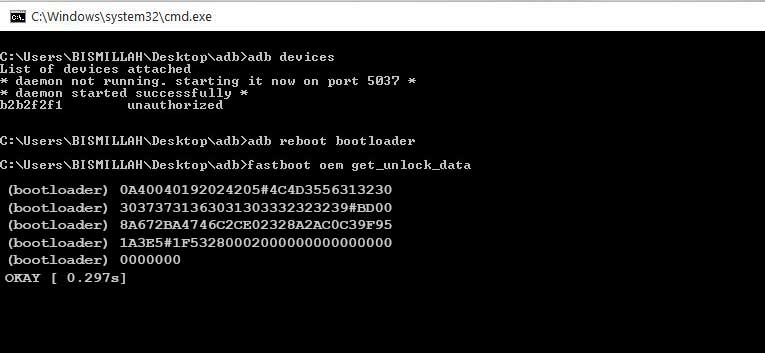
- El comando ahora devolverá una cadena que debe copiar la cadena en un bloc de notas con una sola línea eliminando todo el espacio

(Nota: solo copie las secciones resaltadas anteriormente. No copie la información o el prefijo (Bootloader)) - Para obtener la tecla Bootloader para Motorola One Power: abra el sitio webMotorLA desbloquea el sitio del gestor de arranqueAl registrarse o iniciar sesión a través de la cuenta de Google Plus
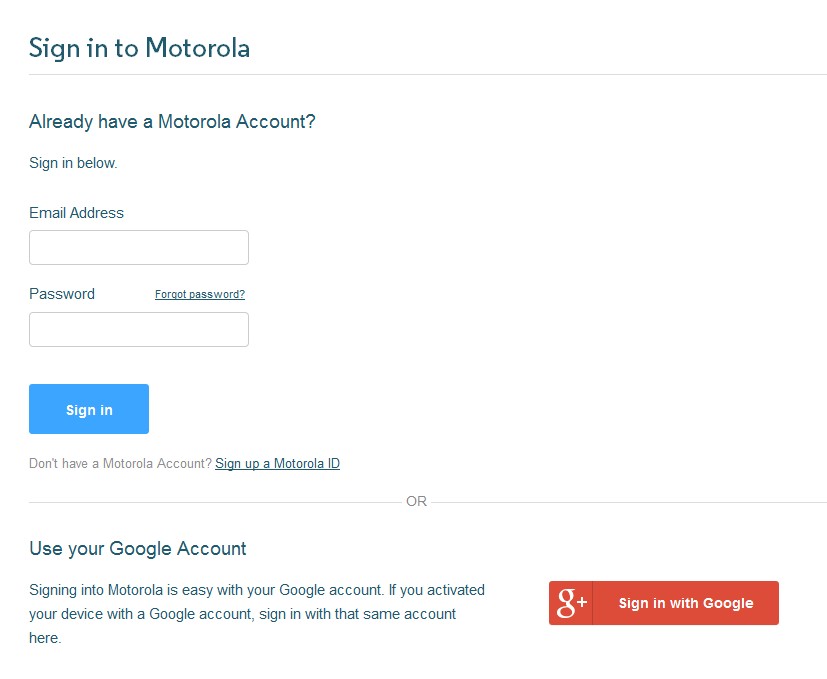
- Ahora pegue la cadena del bloc de notas al cuadro que se muestra en el sitio web (marque la captura de pantalla a continuación)
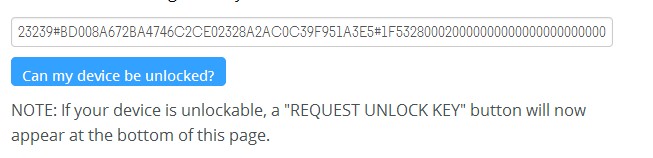
- Una vez que haga clic en el "¿Se puede desbloquear mi dispositivo?"Recibirá un correo con la clave de desbloqueo.
- Ahora copie la clave de desbloqueo y escriba el siguiente comando e ingrese.
fastboot oem unlock UNLOCK_KEY
Aquí, desbloqueo, está el lugar donde debe pegar la tecla Desbloqueo que copió del correo electrónico.
- ¡Eso es todo! Su dispositivo se desbloqueará. ¡Ja,! ¡Divertirse!
Ahora puede reiniciar su dispositivo, ya sea por el botón de encendido, o puede reiniciar usando el comandoreiniciar fastboot
Espero que esta guía haya sido útilPara desbloquear el cargador de arranque en Motorola One Power.

